Coolmuster PDF Merger Aide en ligne
Bienvenue dans le centre d’aide en ligne pour Coolmuster PDF Merger ! Vous trouverez ici des étapes détaillées, des questions fréquemment posées et des informations complètes sur ce produit. Si vous avez des questions ou des suggestions, n’hésitez pas à laisser vos commentaires ici. Commençons par explorer ensemble les principales caractéristiques de Coolmuster PDF Merger.
Caractéristiques clés
• Fusionnez plusieurs fichiers PDF en un seul document sans effort.
• Conservez les mises en page, le texte, les liens hypertexte, etc. d’origine dans le fichier de sortie.
• Fonctionne de manière autonome sans avoir besoin d’Adobe Acrobat ou de tout autre logiciel supplémentaire.
• Profitez d’un design convivial pour une expérience de fusion fluide et transparente.

Configuration requise
OS: Windows 11, Windows 10, Windows 8, Windows 7
Configuration matérielle minimale requise : processeur Intel ou AMD >750 MHz, 512 Mo ou plus de RAM, 1 Go d’espace libre au-dessus
Installation et désinstallation
Installation
Pour installer ce logiciel sur votre ordinateur, suivez les étapes simples ci-dessous :
* Cliquez sur le lien de téléchargement pour obtenir le fichier d’installation.
* Localisez le fichier .exe téléchargé sur votre ordinateur et cliquez dessus. Une fenêtre apparaîtra, vous guidant tout au long du processus d’installation. Il suffit de suivre les instructions sur l’interface pour continuer.
* Une fois l’installation terminée, vous trouverez une icône de démarrage rapide sur votre bureau.
Désinstallation
Pour supprimer le logiciel de votre ordinateur, accédez au dossier d’installation dans lequel vous l’avez stocké. Recherchez l’icône « uninst.exe » et cliquez dessus. Cela désinstallera l’ensemble du logiciel de votre ordinateur.
Inscription
Après l’achat du logiciel, vous recevrez un e-mail contenant le code de licence et l’URL de téléchargement de la version complète. Deux options s’offrent à vous :
>> Supprimez la version d’essai et téléchargez la version complète sur votre ordinateur.
>> Enregistrez le logiciel directement sur la version d’essai gratuite.
Pour enregistrer le logiciel, procédez comme suit :
1. Cliquez sur « S’inscrire » dans l’interface du logiciel pour accéder à l’interface d’enregistrement.
2. Renseignez l’adresse e-mail de la licence et le code de licence. Assurez-vous que l’adresse e-mail utilisée correspond à celle utilisée pour l’achat du logiciel.
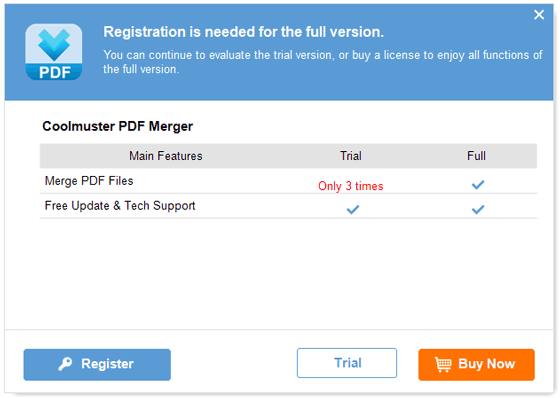
Une fois que vous avez enregistré le logiciel avec succès, il vous suffit de le redémarrer pour découvrir toutes les fonctionnalités par vous-même.
